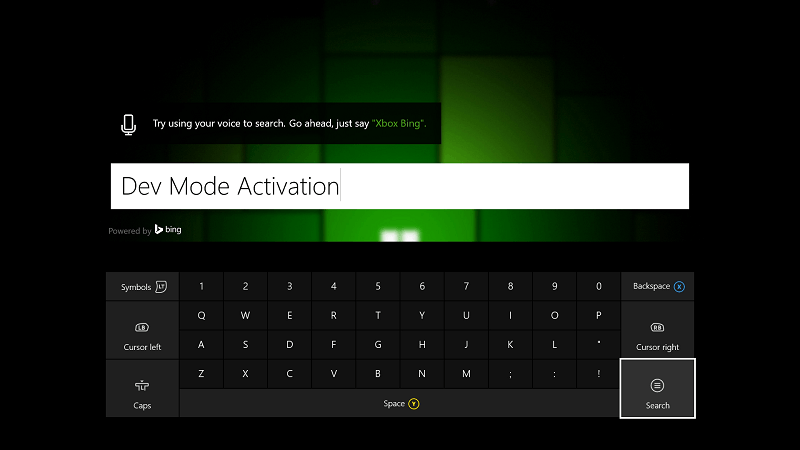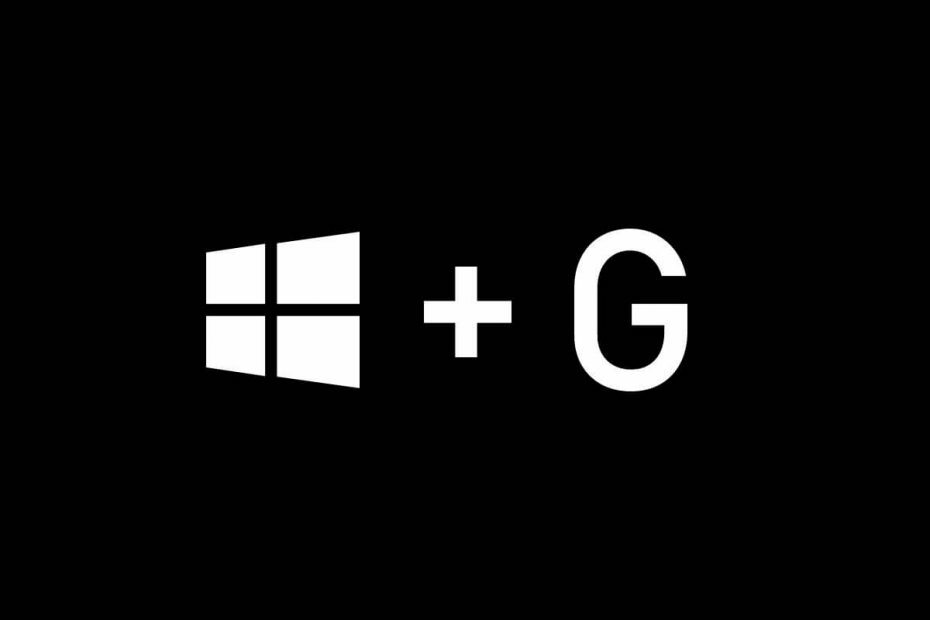ИксИНСТАЛИРАЈТЕ КЛИКОМ НА ДАТОТЕКУ ЗА ПРЕУЗИМАЊЕ
Овај софтвер ће одржавати ваше драјвере у раду и тако вас чувати од уобичајених грешака на рачунару и квара хардвера. Проверите све своје драјвере сада у 3 једноставна корака:
- Преузмите ДриверФик (верификована датотека за преузимање).
- Кликните Започни скенирање да бисте пронашли све проблематичне драјвере.
- Кликните Ажурирајте драјвере да бисте добили нове верзије и избегли кварове у систему.
- ДриверФик је преузео 0 читаоци овог месеца.
Многи корисници Ксбок Оне-а наишли су на проблем са ажурирањем система, као што је код грешке 0к8б05000ф.
Док покушавате да извршите обавезно ажурирање система, понекад ова грешка може да прекине процес, остављајући кориснике у фрустрирајућој петљи.
Један корисник описано ово питање на следећи начин:
Недавно је дошло до обавезног ажурирања и покушавам да ажурирам свој Ксбок Оне с ажурирање се зауставља на 47% и овај код грешке 0к8Б05000Ф 0к00000000 0к90070007 долази у чему је проблем може ли неко помоћи, молим вас, доживљавам то од последњих 3-4 дана.молим помоћ
Ова грешка може бити узрокована проблемима са Ксбок софтвером или хардвером.
Решавање овог проблема захтева да пратите наша решења.
Ево како да поправите код грешке ажурирања 0к8б05000ф на Ксбок Оне
1. Пређите на жичану везу

- Ако користите Ви-Фи везу, покушајте да пређете на жичану везу, јер је обично стабилнија.
- У случају да већ користите жичану везу, покушајте да поново покренете рутер или да пређете на Ви-Фи везу.
2. Извршите циклус напајања на својој конзоли

- Притисните дугме за напајање Ксбок на конзоли док се не искључи.
- Оставите конзолу да мирује најмање један минут.
- Поново укључите Ксбок и проверите да ли може исправно да изврши ажурирање.
3. Уклоните додатне чврсте дискове

- Ако имате екстерне чврсте дискове повезане са својом конзолом, уклоните их док је конзола искључена.
- Поново укључите Ксбок и видите да ли се ажурирање одвија у нормалним условима.
4. Ресетујте Ксбок на фабричка подешавања

- Притисните дугме за напајање на конзоли док се не искључи.
- Искључите кабл за напајање на 30 секунди и поново га прикључите.
- Притисните дугме за напајање Ксбок-а.
- Држите притиснуто Бинд дугме (пронађите га на бочној страни конзоле, поред УСБ порта) и Ејецт дугме истовремено (пронађите дугме за избацивање на предњој страни конзоле поред слота за диск).
- Задржати Бинд и Ејецт тастери притиснути док не чујете други звук за укључење.
- Изабери Ресетујте овај Ксбок Оне
- Изаберите да ли желите да потпуно ресетујете конзолу или да сачувате сачувани садржај
- Сачекајте да се изврши процес ресетовања, а затим покушајте да покренете ажурирање.
Ако вам ниједно од горе наведених решења није успело, можда имате посла са оштећеним ХДД-ом. Тражите стручни савет како бисте добили тачну дијагнозу. Можда ће бити потребна замена чврстог диска.
Надамо се да су вам наша решења помогла да решите проблем са ажурирањем. Ако вам се допао овај чланак, оставите коментар у одељку за коментаре испод.
ПРОЧИТАЈТЕ ТАКОЂЕ:
- Како да поправите Ваша мрежа стоји иза НАТ грешке ограничене портом на Ксбок Оне
- Поправите Иоутубе.цом/активирајте проблеме са уносом кода на Ксбок Оне [Еаси Степс]
- Инсталација је зауставила Ксбок Оне грешка [ФИКС]
Још увек имате проблема? Поправите их овим алатом:
СПОНЗОРИСАНИ
Ако горњи савети нису решили ваш проблем, ваш рачунар може имати дубље проблеме са Виндовс-ом. Препоручујемо преузимање овог алата за поправку рачунара (одлично оцењено на ТрустПилот.цом) да им се лако позабавите. Након инсталације, једноставно кликните на Започни скенирање дугме, а затим притисните на Поправи све.